windows10如何连接蓝牙键盘并稳定使用
1、在windows桌面上右键点击“此电脑”,点击“管理”,点击“设备管理器”,查看蓝牙设备是否存在黄色感叹号,如果没有,说明正常。确保蓝牙的相关服务正在运行。
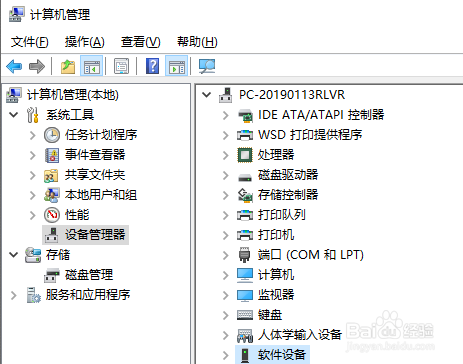
2、然后点击windows系统图标,找到并进入设置,进入设置后,点开设备。

3、设备中选取 "蓝牙"设备,并确保蓝牙处理打开状态。
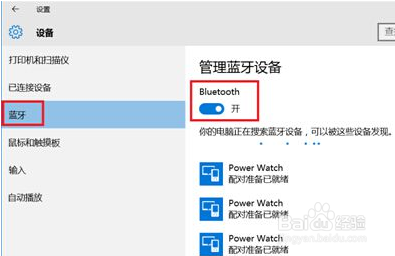
4、长按蓝牙键盘上"Power按钮"5秒以上,直到两个指示灯交替闪烁,此时蓝牙设备处于可检测到的状态。

5、在蓝牙设备列表中,找到该蓝牙键盘的名称,点击进行配对。
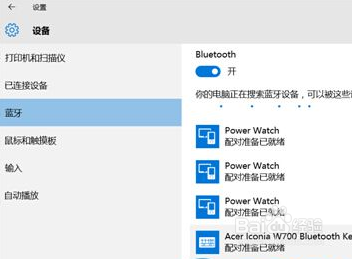
6、随后电脑屏幕上弹出密码界面,请相应在蓝牙键盘上输入该密码并按回车键。
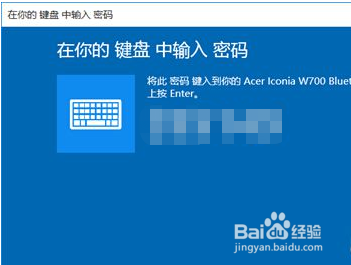
7、正确连接后,将“电源管理”选项卡下的“允许计算机关闭此设备以节约电源”选项的对号打掉,然后点击“确定”即可。
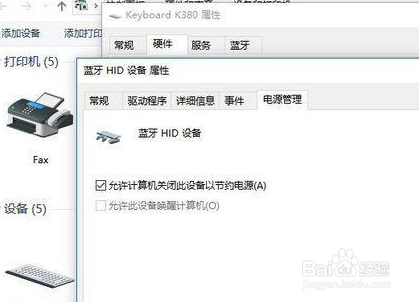
8、如果蓝牙键盘不能正常使用的话,可以在蓝牙键盘属性下“服务”选项卡中“蓝牙服务”中找到“键盘、鼠标等的驱动程序(HID)”,检查是否勾选。
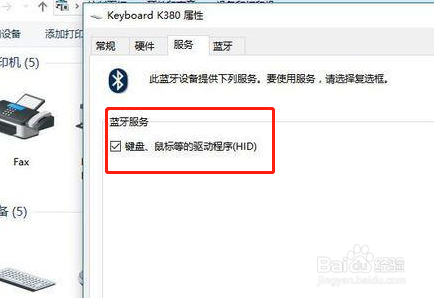
9、总结:1.进入设备管理器查看蓝牙服务是否正常。2.进入设置,在设备中开启蓝牙。3.将键盘与电脑进行蓝牙配对。4.在电源管理下,取消节约电源的对勾。5.勾选蓝牙键盘属性下的驱动服务,能减少掉线的频率。